こんにちは!
ところてんです。
(・ω・)
以前に「ARROWS Tab Q584/H」のOSを「Windows10」にしたんですけど、気が変わって、元に戻してみたくなったので、元に戻した際の手順を纏めました。
※本記事は、「Acronis True Image」でWindows10アップデート前に取得したバックアップ(Windows8.1)から戻す際の手順となります。
※あくまで、戻す手順は一例となります。
事前準備
用意するものは、以下となります。
- USBメモリ ※1GB以上~32GBまでの容量のものが必要。Acronis レスキューメディア作成に使う
- microSDカード ※16GB以上必要。バックアップファイルを格納するのに使う
- Acronisでバックアップしたバックアップファイル
順番に補足していきます。
Acronisレスキューメディア
「Acronis True Image」を使い、レスキューメディアを作成します。
作成する際、以下を留意してください。
- WindowsPE + 32bitで作成する
- 32GBまでのUSBメモリを用意する。※64GBなどのUSBメモリでは作成不可です。
なお、作成する際の詳細手順は、以下が参考になると思います。
今回は、16GBのUSBメモリを用意して作成しました。
なお、レスキューメディアを作成すると、USBメモリはフォーマットされます。
microSDカード
microSDカードを用意します。
容量は16GB以上は必要です。
(フルバックアップのファイルで12GB近いです)
microSDカードのフォーマットは、以下の条件が必要です。
- NTFS or exFAT いずれか ※FAT32では4GBを超えるファイルを扱えないので不可
今回の場合、「NTFS」でフォーマットしました。
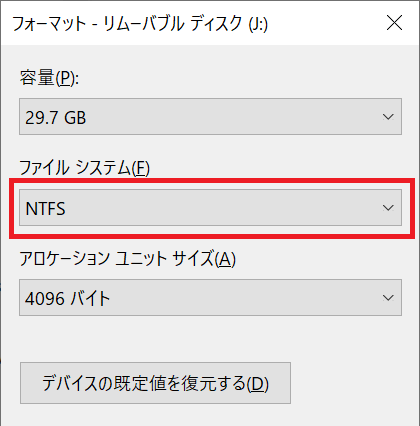
フォーマットが終わったら、バックアップファイルをmicroSDカードにコピーします。
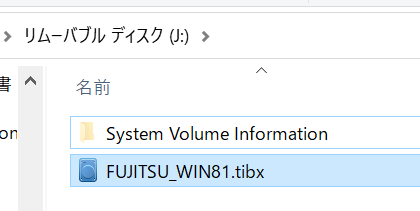
ここまで準備できたら、準備完了となります。
OS書き換え
タブレットに、microSDカード、レスキューメディア(USBメモリ)を取り付け、電源を入れます。
なお、レスキューメディアから起動する際は、「ショートカットボタン」を押しながら電源ONにします。
※下絵の赤色枠が「ショートカットボタン」、青色枠が「電源ボタン」です。
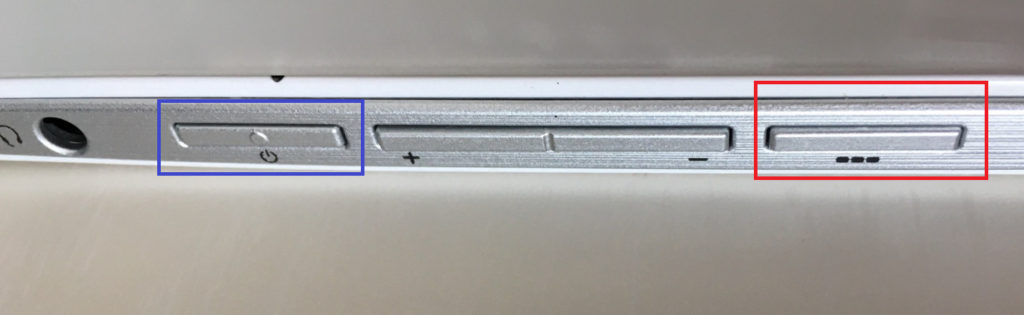
UEFI起動メニューが表示されたら、レスキューメディアを選択する。
※なお、UEFIでもタッチパネルから操作可能なので、キーボード等は不要です。
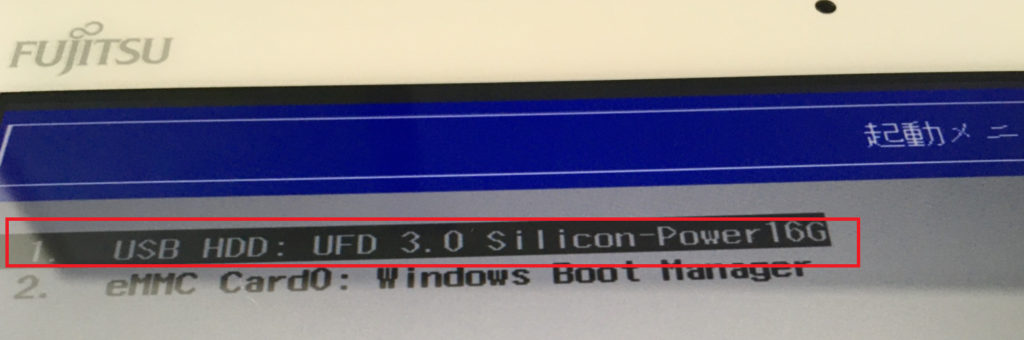
しばらくすると、レスキューメディアからOSが起動するので、「復元」を選択する。
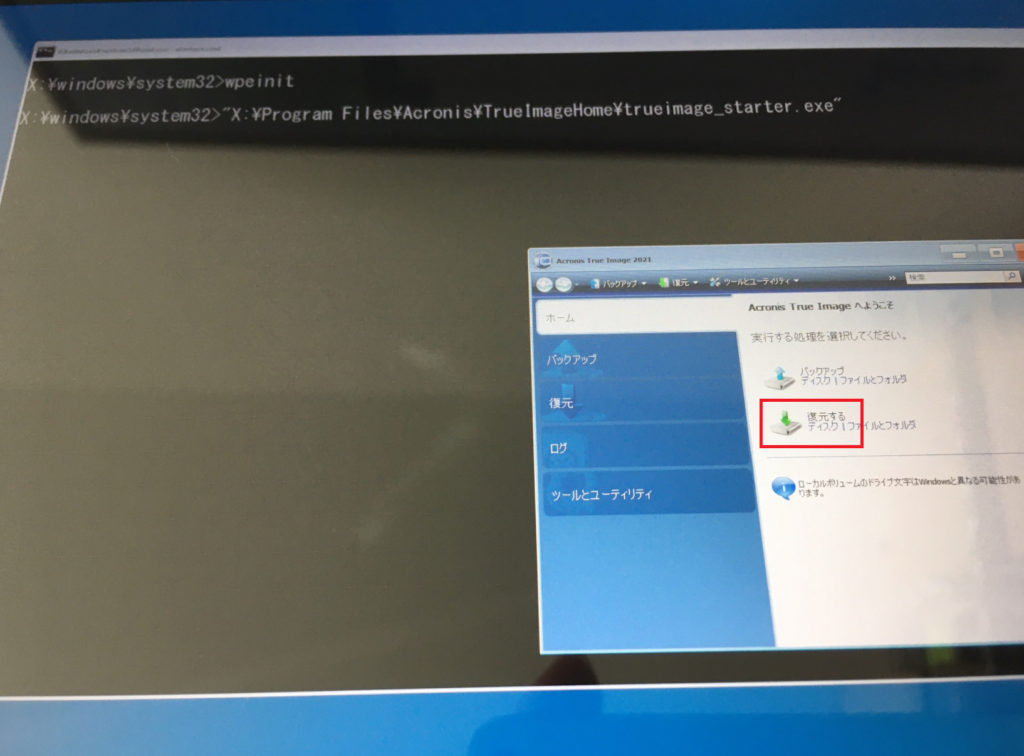
本手順どおりだと、microSD上のバックアップファイルが認識されているので、「復元」を押す。
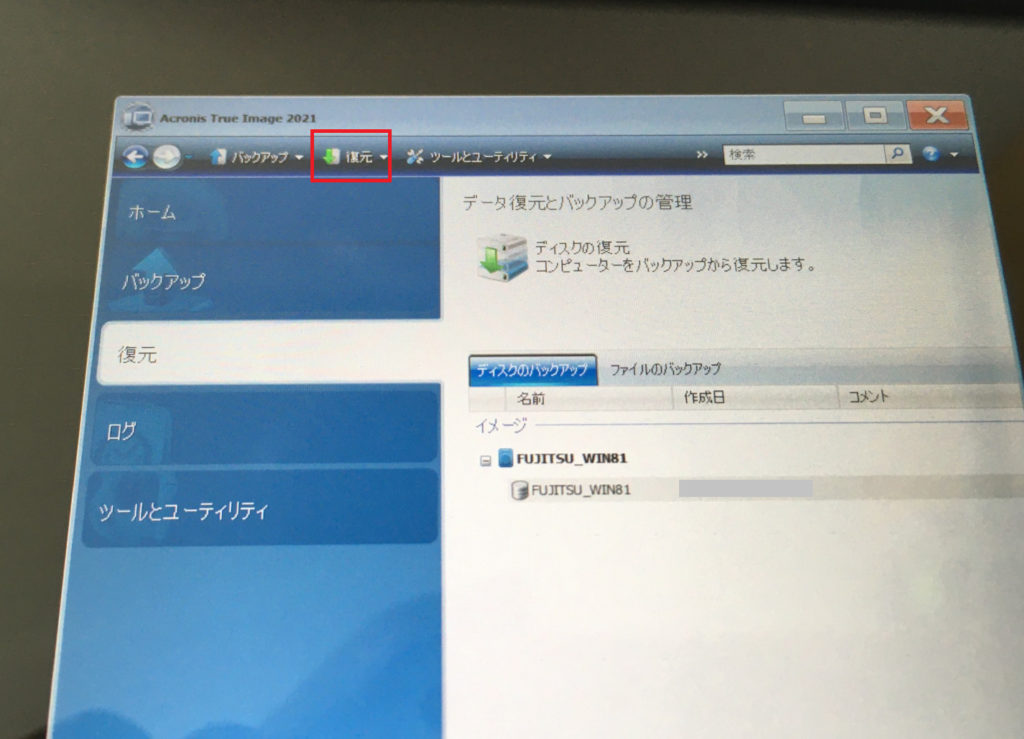
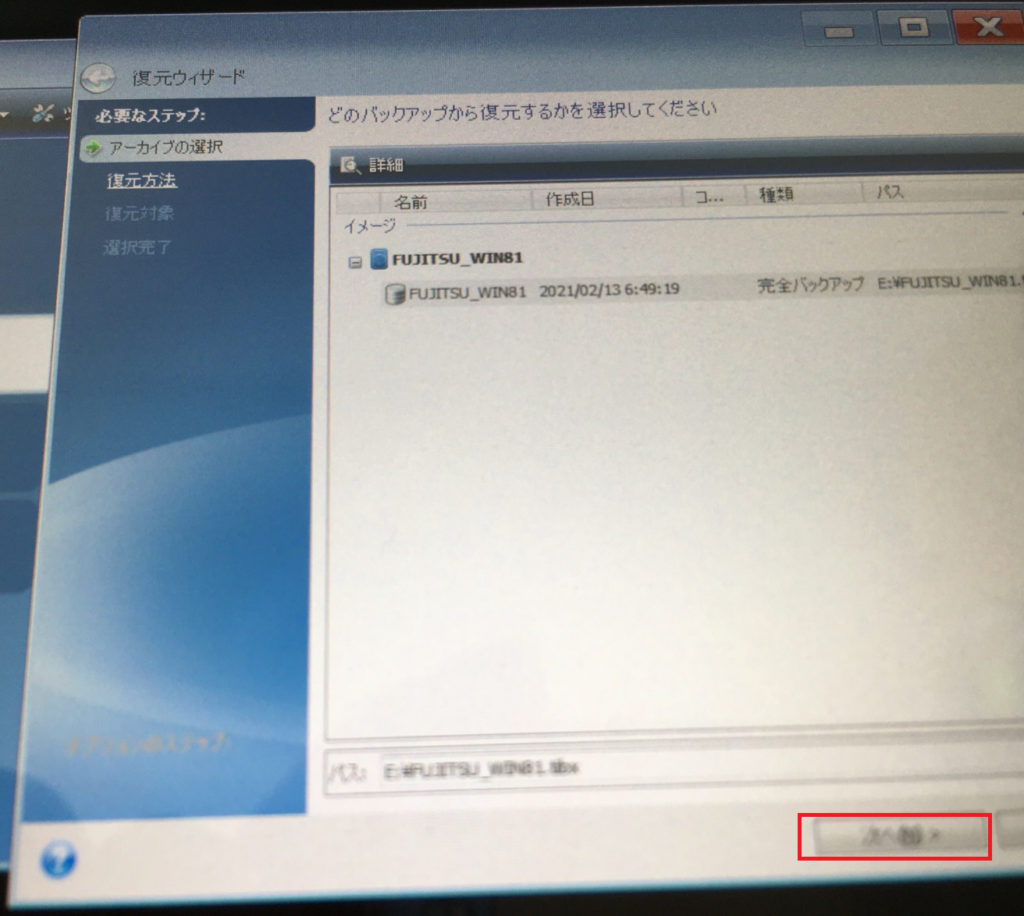
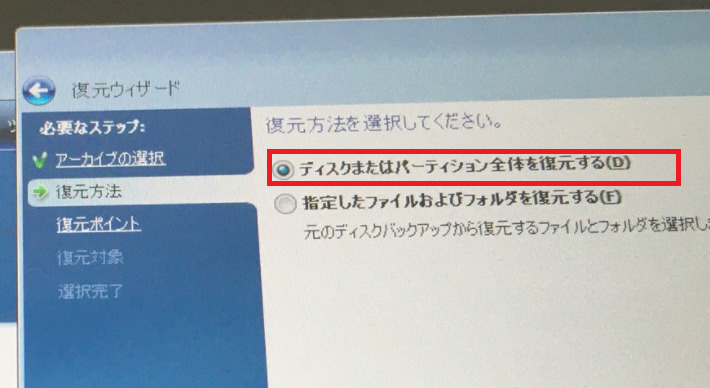
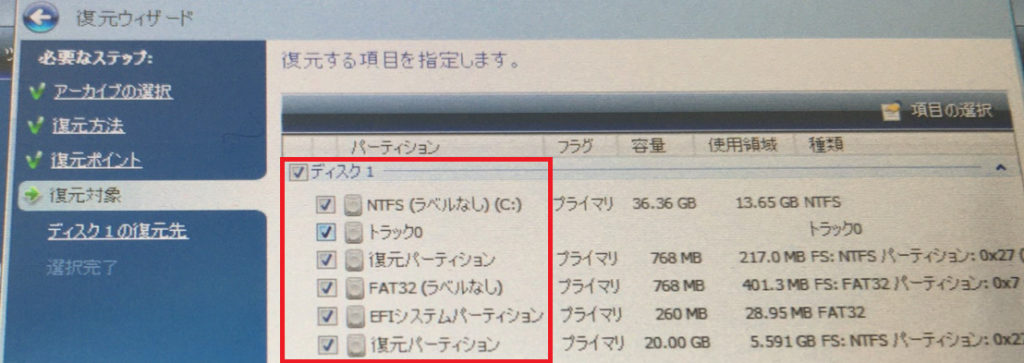
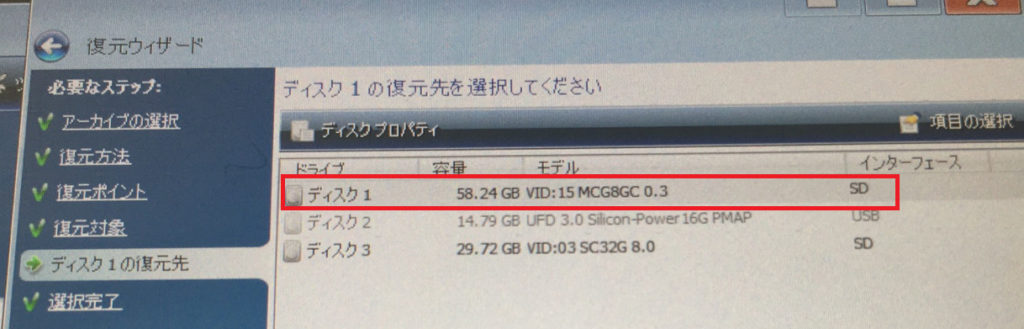
一通り必要な情報を選択したら、「実行」を押して復元する。
復元が始まるので、完了するまで待つ。
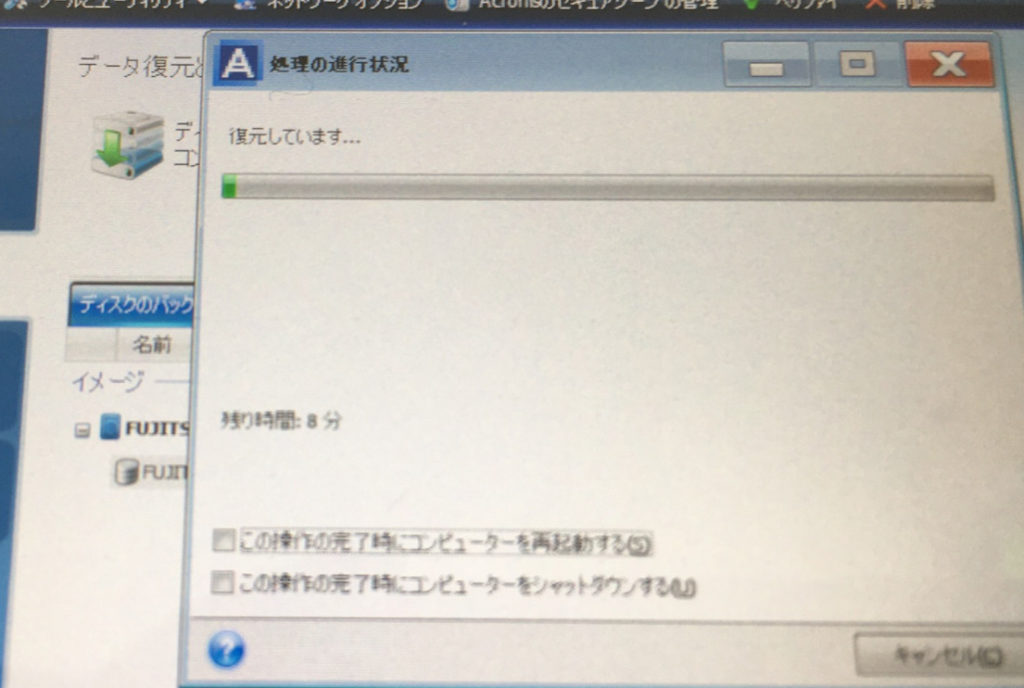
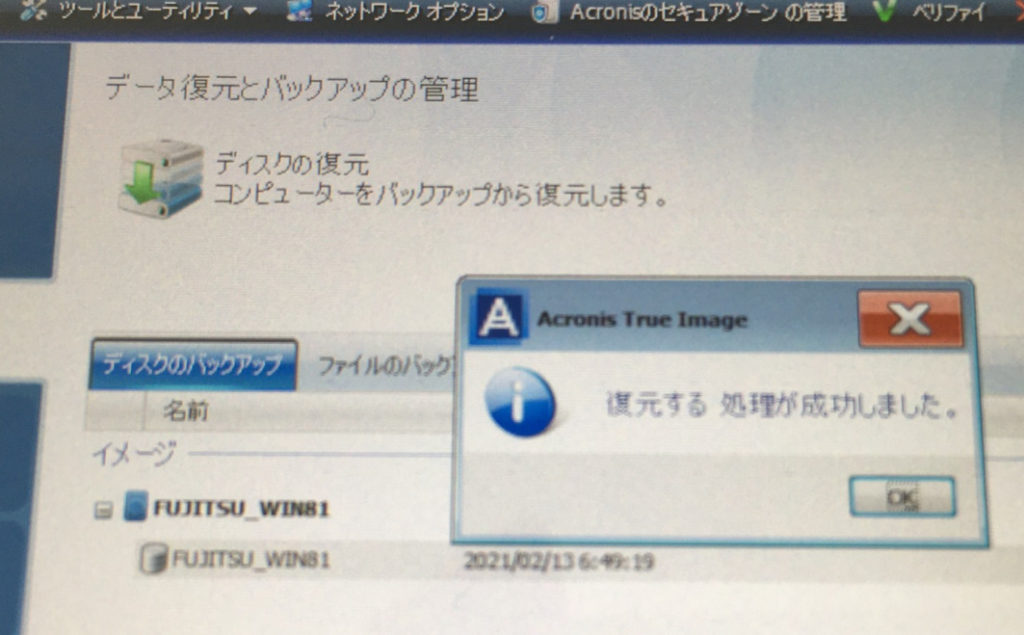
完了後、表示されているウィンドウを全て閉じる。
するとOS再起動が掛かるので、暫く待つと、復元したOS(Windows8.1)が起動するはず。
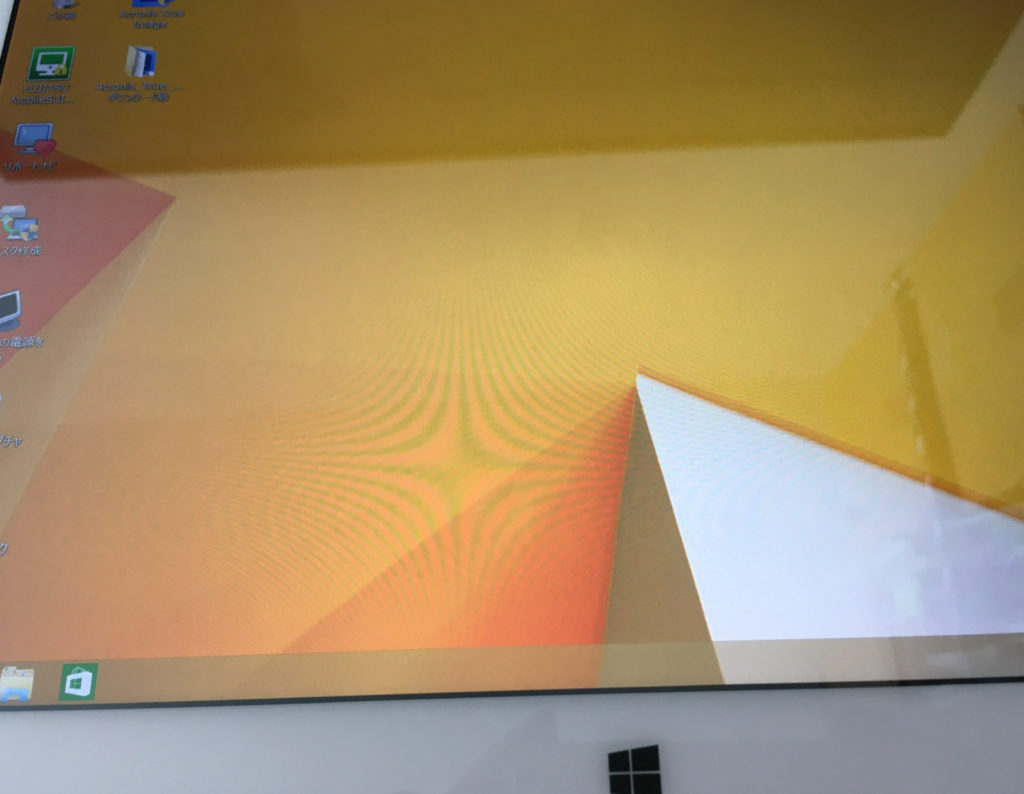
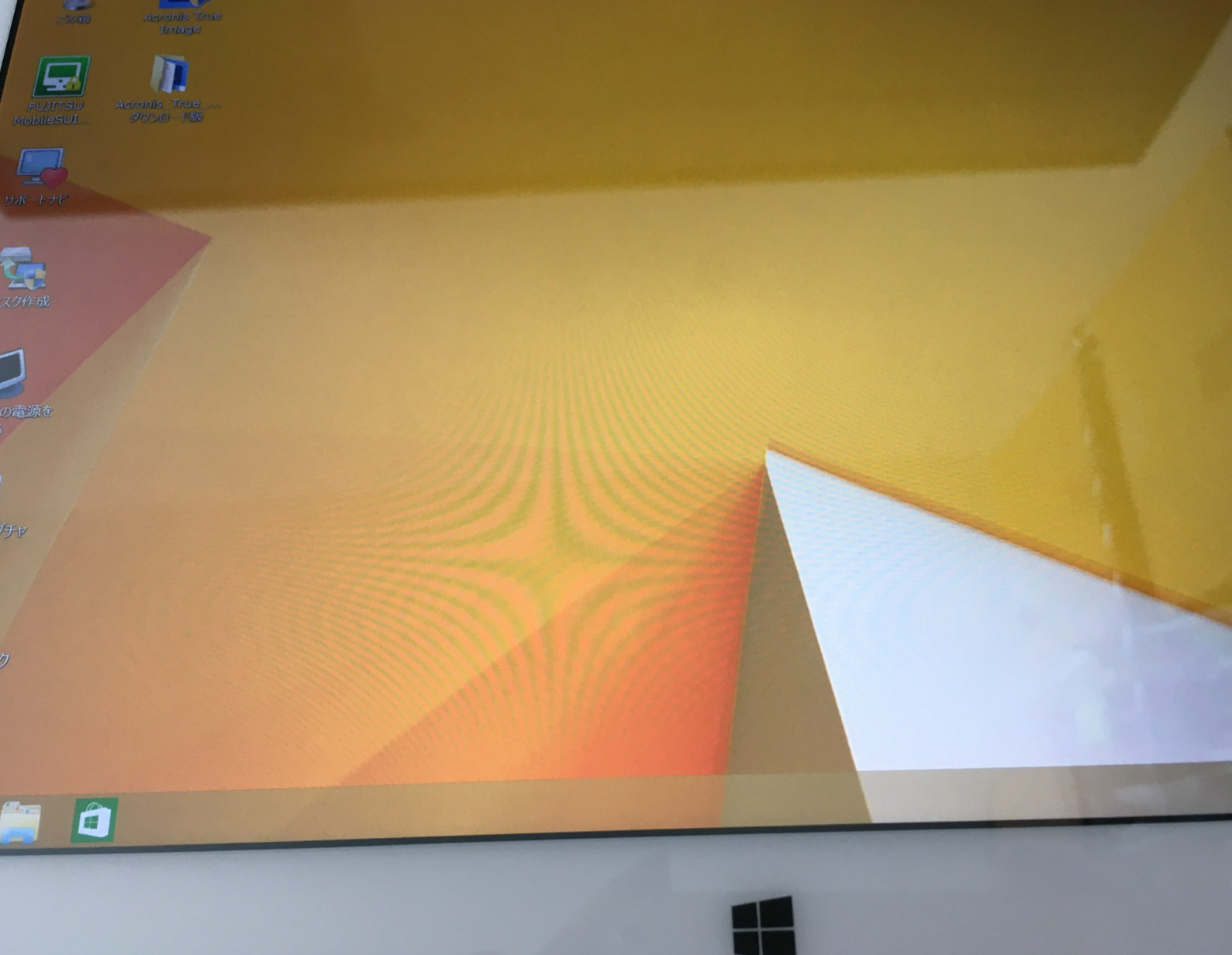

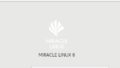

コメント